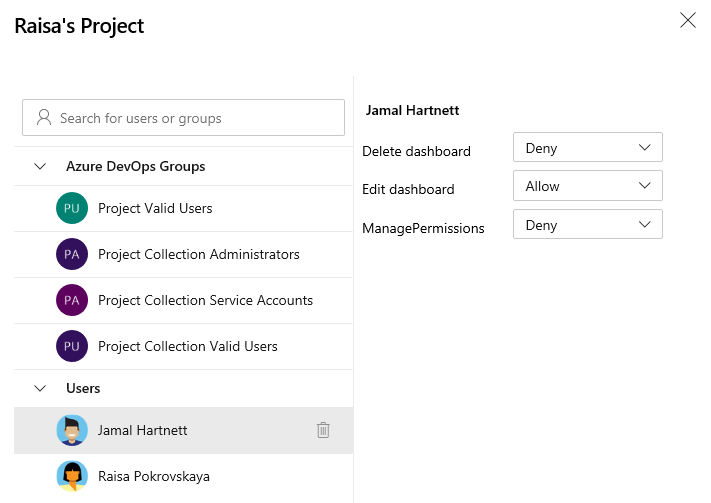Ange instrumentpanelsbehörigheter
Azure DevOps Services | Azure DevOps Server 2022 – Azure DevOps Server 2019
Instrumentpaneler kan visas av alla medlemmar i gruppen Projekt giltiga användare. Behörigheter för att redigera, ta bort eller hantera instrumentpaneler kan konfigureras för både team- och projektinstrumentpaneler.
Som medlem i gruppen Projektadministratörer kan du ange standardbehörigheter för instrumentpanelen för alla team. Som team- eller projektadministratör har du flexibiliteten att ange enskilda instrumentpanelsbehörigheter för gruppmedlemmar. På så sätt kan du skräddarsy behörigheter baserat på de specifika behoven och rollerna för varje gruppmedlem. Dessa behörigheter påverkar endast gruppmedlemmarna och deras respektive teaminstrumentpaneler, vilket ger detaljerad kontroll över vem som kan redigera, ta bort eller hantera instrumentpaneler.
Genom att konfigurera dessa behörigheter ser du till att endast behöriga användare kan göra ändringar i instrumentpaneler och upprätthålla integriteten och organisationen för dina projektdata.
Som medlem i gruppen Projektadministratörer kan du ange standardbehörigheter för instrumentpanelen för alla team i projektet. På så sätt kan du upprätta en konsekvent uppsättning behörigheter i hela projektet, så att alla team följer samma standarder.
Som team- eller projektadministratör har du flexibiliteten att ange enskilda instrumentpanelsbehörigheter för gruppmedlemmar. På så sätt kan du skräddarsy behörigheter baserat på de specifika behoven och rollerna för varje gruppmedlem. Dessa behörigheter påverkar endast gruppmedlemmarna och deras respektive teaminstrumentpaneler, vilket ger detaljerad kontroll över vem som kan redigera, ta bort eller hantera instrumentpaneler.
Genom att konfigurera dessa behörigheter ser du till att endast behöriga användare kan göra ändringar i instrumentpaneler och upprätthålla integriteten och organisationen för dina projektdata.
Mer information om hur du lägger till och visar instrumentpaneler finns i Lägga till, byta namn på och ta bort instrumentpaneler.
Dricks
Om en användare rapporterar att de inte kan skapa eller redigera en instrumentpanel för teamet trots att de har nödvändiga behörigheter ska du se till att de läggs till som medlem i teamet. Detta inkluderar att lägga till dem som medlem i standardprojektteamet. Mer information finns i Lägga till användare i ett projekt eller ett specifikt team.
Förutsättningar
- Åtkomst:
- Alla medlemmar i gruppen Project Valid Users kan visa instrumentpaneler.
- Om du vill lägga till, redigera eller hantera en grupp- eller projektinstrumentpanel är du medlem i teamet med minst grundläggande åtkomst.
- Behörigheter:
- Teaminstrumentpaneler: Om du vill lägga till, redigera eller hantera en instrumentpanel för teamet kan du vara gruppadministratör, projektadministratör eller ha behörighet att redigera instrumentpanelen .
- Projektinstrumentpaneler: Om du vill lägga till, redigera eller hantera projektinstrumentpaneler kan du vara projektadministratör eller ha behörighet att redigera instrumentpanelen .
- Åtkomst:
- Alla medlemmar i gruppen Project Valid Users kan visa instrumentpaneler.
- Om du vill redigera instrumentpaneler bör du vara medlem i teamet med minst grundläggande åtkomst.
- Behörigheter: Om du vill lägga till, redigera eller hantera en teaminstrumentpanel, vara gruppadministratör, projektadministratör eller ha specifika instrumentpanelsbehörigheter som beviljats dig.
Ange standardbehörigheter för teamets instrumentpanel
Som standard har alla teammedlemmar behörighet att skapa och redigera instrumentpaneler för sina team. Alla medlemmar i gruppen Projektadministratörer eller Projektsamlingsadministratörer och teamadministratörer kan ange standardbehörigheter för instrumentpanelen för ett team.
Välj Instrumentpaneler för projektinställningar>.
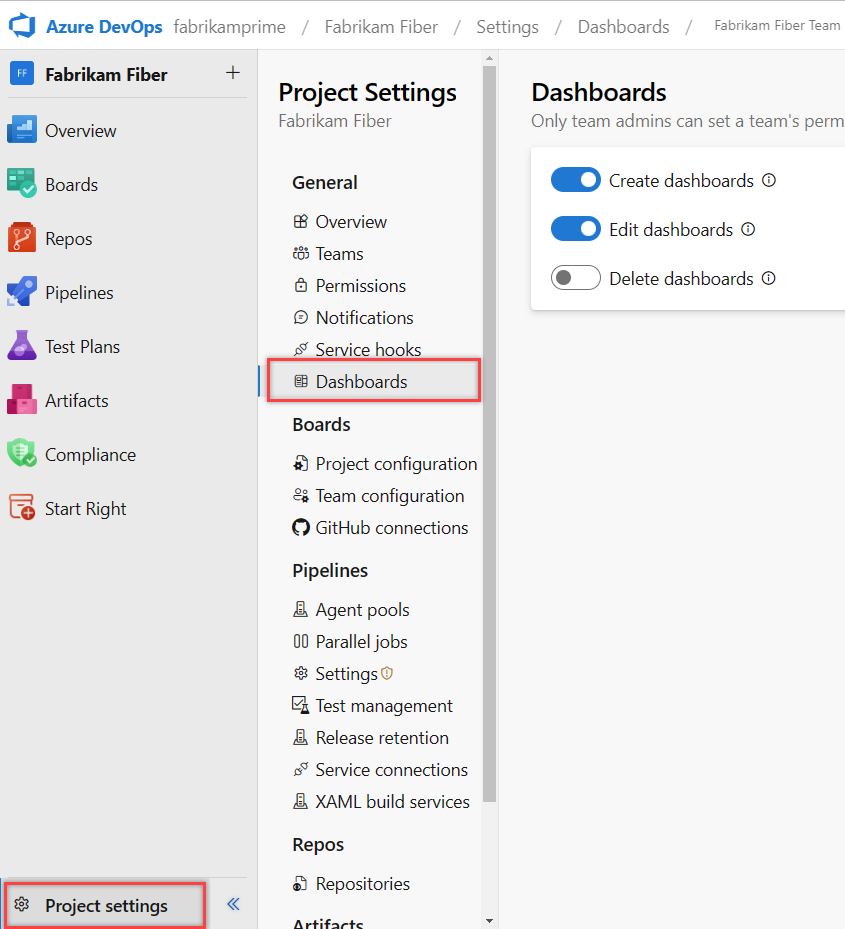
Flytta växlingsknappen för att aktivera eller inaktivera de behörigheter som du vill bevilja eller begränsa.
Systemet sparar automatiskt dina ändringar.
Ange behörigheter för enskilda teaminstrumentpaneler
Kommentar
Dialogrutan för instrumentpanelsbehörigheter stöder för närvarande inte beviljande av behörigheter till andra användare eller grupper. Du kan bara ändra standardinställningarna för teamet.
Öppna katalogen Instrumentpaneler, välj åtgärdsikonen
 för instrumentpanelen och välj sedan menyalternativet Säkerhet.
för instrumentpanelen och välj sedan menyalternativet Säkerhet.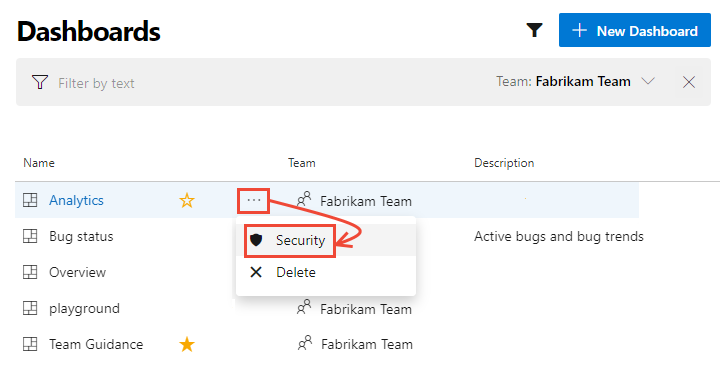
Ändra Tillåt eller Neka om du vill bevilja eller begränsa en behörighet.
Här begränsar vi gruppmedlemmar från att redigera analysinstrumentpanelen. Endast Fabrikam-teamadministratörer kan redigera analysinstrumentpanelen.
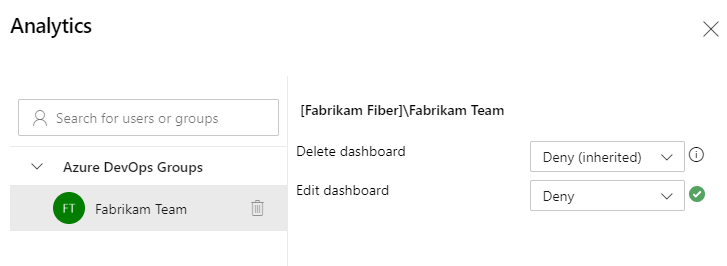
Stäng dialogrutan.
Öppna katalogen Instrumentpaneler, välj åtgärdsikonen
 för instrumentpanelen och välj sedan menyalternativet Säkerhet.
för instrumentpanelen och välj sedan menyalternativet Säkerhet.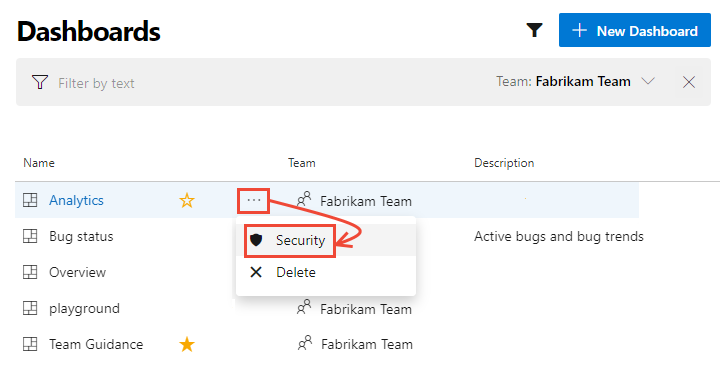
Ändra Tillåt eller Neka om du vill bevilja eller begränsa en behörighet.
Här begränsar vi gruppmedlemmar från att redigera analysinstrumentpanelen. Endast Fabrikam-teamadministratörer kan redigera analysinstrumentpanelen.
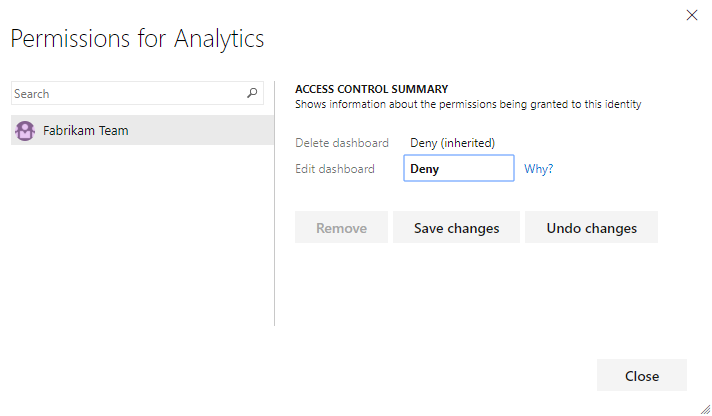
Välj Spara ändringar och sedan Stäng.
Ange behörigheter för en projektinstrumentpanel
Om du vill ange behörigheter för en projektinstrumentpanel öppnar du katalogen Instrumentpaneler, väljer åtgärdsikonen
 för instrumentpanelen och väljer sedan menyalternativet Säkerhet.
för instrumentpanelen och väljer sedan menyalternativet Säkerhet.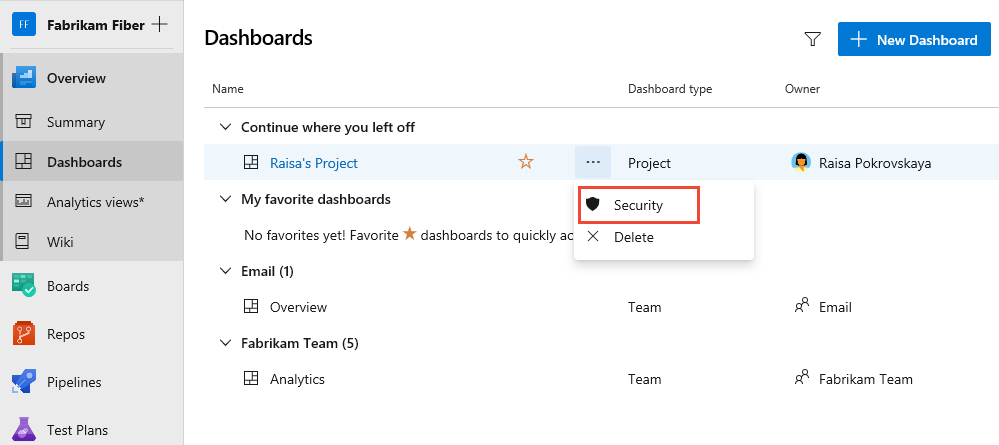
Som standard har skaparen eller ägaren av instrumentpanelen alla behörigheter som beviljats för att redigera, ta bort och hantera instrumentpanelsbehörigheter.
Om du vill lägga till en annan användare eller grupp söker du efter deras identitet och väljer sedan de behörighetsinställningar som du vill använda.
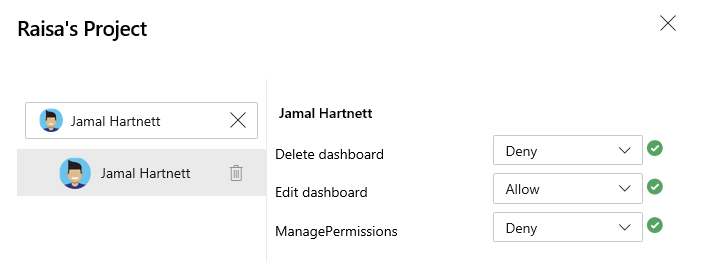
Stäng dialogrutan.
Öppna säkerhetsdialogrutan igen för att kontrollera att ändringarna har gjorts.